Zum ersten Teil gehts hier lang: Searchkampagnen für Einsteiger, Teil 1: Kampagneneinstellungen
Der Setup-Prozess einer Searchkampagne ist für Sie als Werbetreibender derzeit nicht wirklich stringent. Zunächst machen Sie Angaben zur Kampagne und legen deren Einstellungen fest. Dann wechseln Sie für Keywords und Anzeigen auf Anzeigengruppenebene, nur um für die Eingabe des Budgets wieder auf Kampagnenebene zurückzukehren. Da Keywords und Anzeigen ein größerer Aufwand sein können, ist es jedoch möglich, diesen Schritt zu überspringen und zu einem späteren Zeitpunkt nachzuholen.
Kampagnenstruktur
Häufig zeugen Google Ads-Konten, die seit Jahren betrieben werden, noch immer von den Best Practices vergangener Zeiten: etwa durch zahllose Kampagnen, die nach Wortgruppen, Kleinstregionen, Werbezeiten oder Geräten aufgeteilt sind. Dies sollten Sie bei neuen Kampagnen nicht nur vermeiden; vielmehr sollten Sie alte Strukturen gar aktiv zusammenlegen.
Zeitgemäß ist es, wenn Sie eine Aufteilung anhand unterschiedlicher Kampagneneinstellungen (klassischerweise etwa wegen unterschiedlicher Budgettöpfe) und insbesondere anhand unterschiedlicher Kampagnenziele vornehmen. Diese geben Sie als Gebotsstrategien an und verfolgen damit etwa Klicks, Conversions oder Conversion-Werte bzw. unterschiedliche Zielgrößen bei Cost-per-Action (CPA) und Return on Advertising Spend (ROAS). So fassen Sie dann beispielsweise alle Sortimentsbereiche, die einen ROAS von 800 Prozent erreichen sollen, in einer Kampagne zusammen; die Unterteilung der einzelnen Angebotskategorien, Produkte oder Leistungen nehmen Sie auf Anzeigengruppenebene vor.
Mit diesem Vorgehen schaffen Sie es, Datenmengen zu konzentrieren und bessere Grundlagen für all die Automatisierungen zu legen, die in Ihrem Ads-Konto greifen: für die Gebotsstrategien selbst, aber beispielsweise auch für responsive Anzeigen, Anzeigenrotation und vieles mehr. Google nennt folgende Richtwerte ideal für Machine Learning:
- Verhältnis Firma zu Ads-Account -> 1:1
- Verhältnis Kampagnen zu Marketingziele -> 1:1
- Verhältnis Landingpages zu Anzeigengruppen -> 1:1
- Anzahl Conversions pro Kampagne in den letzten sieben Tagen: 10
- Anzahl Impressions pro Anzeigengruppe in den letzten sieben Tagen: 3.000
Sollte es für Sie dennoch wichtig sein, einzelne Themen in eigene Kampagnen zu gliedern, so können Sie mit Shared Budgets und Portfolio-Gebotsstrategien dasselbe Ergebnis wie innerhalb einer Kampagne erzielen. Mögliche Vorteile sind:
- bessere Übersichtlichkeit und einfacheres Reporting
- oftmals leichteres operatives Handling z.B. von Assets
- soll ein Thema gepusht werden, so kann ohne Umstrukturierung und ohne großen Aufwand ein eigenes Budget (oder auch eine eigene Strategie) hinterlegt werden.
Keywords
Mit Keywords bestimmen Sie, wann Ihre Anzeige ausgespielt wird: potentiell immer dann, wenn ein User derart sucht, dass seine Suchanfrage mit Ihrem Keyword übereinstimmt. Wie genau diese Übereinstimmung sein muss, legen Sie mit den sogenannten Keyword-Optionen (Match Types) fest. Ihre Funktionen sollen hier nur kurz umrissen und an dieser Stelle eher eingeordnet als ausgeführt werden sollen.
Abweichungen zwischen Suchanfrage und Keyword, die immer erlaubt sind, bezeichnet Google als ähnliche Varianten. Haben Sie etwa ein Keyword im Singular hinterlegt, der User sucht aber im Plural, so kann Ihre Anzeige trotzdem ausgespielt werden. Weitere ähnliche Varianten sind etwa fehlerhafte Schreibweisen, Abkürzungen, Reihenfolge der Suchwörter (wenn ohne Bedeutung), Synonyme, gleiche Suchabsichten und einiges mehr (siehe Google Ads Hilfe: https://support.google.com/google-ads/answer/9342105).
Sollen nur diese Abweichungen erlaubt sein, so wählen Sie die Keyword-Option [exact match]. Sollen Ihre Anzeigen zudem ausgeliefert werden, wenn der User Ihr Keyword um weitere, passende Begriffe ergänzt, so wählen Sie "phrase match". Und sollen auch relevante Varianten, letzte Suchaktivitäten des Users, Inhalte der Landingpage und andere Keywords in einer Anzeigengruppe herangezogen werden, so wählen Sie broad match.
Letzte Option bietet Google den größten Interpretationsspielraum und erlaubt dadurch nicht nur die meisten Anzeigenschaltungen, sondern ist auch ganz im Sinne der konsequenten Automatisierung. Google bezeichnet die Kombination aus automatischen Gebotsstrategien und Broad Match-Keywords Modern Search und empfiehlt dabei nicht nur die Hinzunahme von weitgehend passenden Keywords, sondern deren ausschließliche Nutzung. Die Kampagneneinstellung weitgehend passende Keywords, die genau dies macht, ist derzeit standardmäßig allerdings noch deaktiviert.
Ist Ihnen an einem gewissen Maß an Kontrolle gelegen, so sollten Sie natürlich nicht mit Broad Match-only beginnen. Dann sind vielmehr die Optionen Wortgruppe und genau passend anzuraten. Erreichen Sie damit Ihre gewünschten Leistungsdaten, so können Sie im nächsten Schritt weitgehend passende Keywords zusätzlich hinzufügen – in der Hoffnung, die erfolgreichen Kennzahlen weiterhin zu erreichen, die Anzahl oder den Wert der Conversions aber zu steigern. Idealerweise minimieren Sie das Risiko gar, indem Sie die Originalkampagne (mit Exact und Phrase Match-Keywords) mithilfe eines Kampagnentests gegen eine Testkampagne (mit Broad, Exact und Phrase Match-Keywords) antreten lassen.
Falls Sie mit den Keyword-Optionen nicht wirklich vertraut sind, so sollten Sie sich weitere Erklärungen und Beispiele holen, z.B. in der Google Ads-Hilfe unter https://support.google.com/google-ads/answer/7478529). In diesem Zusammenhang sei noch auf die -negativen Keywords hingewiesen, mit denen Sie Anzeigenschaltungen unterbinden und Kosten vermeiden können: auf Anzeigengruppen- und Kampagnenebene sowie per negative Keywordlisten. Letztere wurden im ersten Teil dieser Serie besprochen.
Dynamische Suchanzeigen
Die positiven Keyword-Optionen werden Ihnen sicherlich nicht bis in alle Ewigkeit erhalten bleiben. Zu stark pusht Google Broad Match-only-Kampagnen, zu viele Kampagnentypen basieren schon längst nicht mehr auf Keywords: denken Sie an Dynamische Suchanzeigen und, aktueller, an Performance Max-Kampagnen.
Bei Dynamischen Suchanzeigen (DSA) definieren Sie nur noch die Bereiche Ihrer Website, die Sie bewerben wollen. Um dynamische Suchanzeigen zu erstellen, wechseln Sie beim Eröffnen der Anzeigengruppe auf den Anzeigengruppentyp dynamisch. Zur Verfügung stehen Ihnen alle Pages, die im Google-Index sind; die Auswahl treffen Sie mithilfe der entsprechenden Kategorien, durch Angabe der gewünschten URLs oder per Seitenfeed.
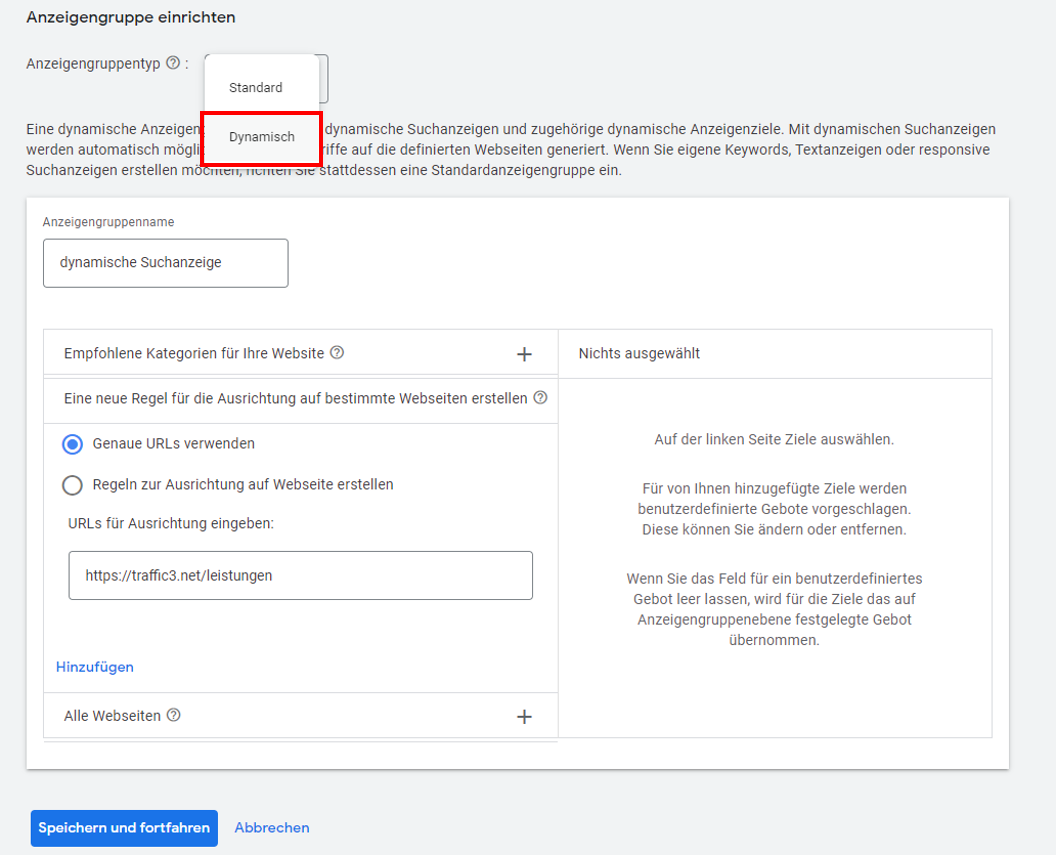
Searchkampagnen: dynamische Suchanzeigen
Für die Anzeigen geben Sie nur die Domain der Website sowie die Description (Beschreibung, Textzeile) an. Diese muss somit so formuliert sein, dass sie zu allen in dieser Anzeigengruppe beworbenen Produkten und Leistungen ausgespielt werden kann und inhaltlich passt. Google wählt automatisch die vermeintlich beste Landingpage zur Suchanfrage des Users und befüllt Headline (Überschrift, Anzeigentitel) und Finale URL selbständig.
Dynamische Suchanzeigen können derzeit noch als eigenständige Anzeigengruppen in Suchkampagnen angelegt werden. Jedoch sollen sie in die Performance Max-Kampagnen integriert werden. Die Einstellung automatisch erstellte Assets bzw. Erweiterung der Finalen URL deckt diese Funktion dort bereits ab.
Anzeigen
Bei responsiven Anzeigen können bis zu 15 Headlines und bis zu vier Descriptions angegeben werden. Häufig werden dabei mehrere Variationen für die gleiche Absicht hinterlegt – beispielsweise also mehrere Headlines, die das zentrale Keywords im Text verwenden, mehrere Call-to-actions oder mehrere Vorteile des Angebotes.
Sinn und Zweck responsiver Anzeigen ist es, dass Google die vermeintlich beste Kombination je Suchanfrage ausspielen kann. Selbst wenn zwei User genau die gleiche Suchanfrage stellen, will Google auf Grundlage zahlreicher Signale ableiten, dass bei User 1 die dritte Headline besser funktioniert, während User 2 lieber die Botschaft von Headline 5 liest. Trotzdem können Sie die Headlines und Descriptions auch pinnen und damit ausschließlich an Position 1, 2 oder 3 ausspielen. Pinnen Sie alle Varianten der gleichen Absicht, also beispielsweise alle Headlines mit dem zentralen Keyword an die erste Stelle, so stellen Sie sicher, dass Google aus diesen Varianten die vermeintlich beste nutzen kann - aber immer nur etwa an Position Eins.
Über die Assets (ehemals Anzeigenerweiterungen) können neuerdings ebenfalls Text-Assets hinterlegt werden: bis zu drei Headlines und bis zu zwei Descriptions. Diese Varianten sind auf Kampagnenebene angesiedelt und ergänzen damit alle responsiven Textanzeige aller Anzeigengruppen dieser Kampagne. Sie können ebenfalls gepinnt und – wie bei Assets nicht unüblich – geplant werden, heißt: Sie können die Schaltung mit Start- und Enddatum versehen.
Gerade die Planungsfunktion zeigt einen sinnvollen Einsatzbereich für die Text-Assets an. Haben Sie etwa eine Sonderaktion mit Rabatten, so können Sie diese mithilfe der Text-Assets bewerben. Die Planungsfunktion stellt sicher, dass die Bewerbung zum Aktionsende automatisch endet. Ein Pinnen an prominenter Position stellt sicher, dass Ihre Rabatt-Botschaft sicher ausgespielt wird.
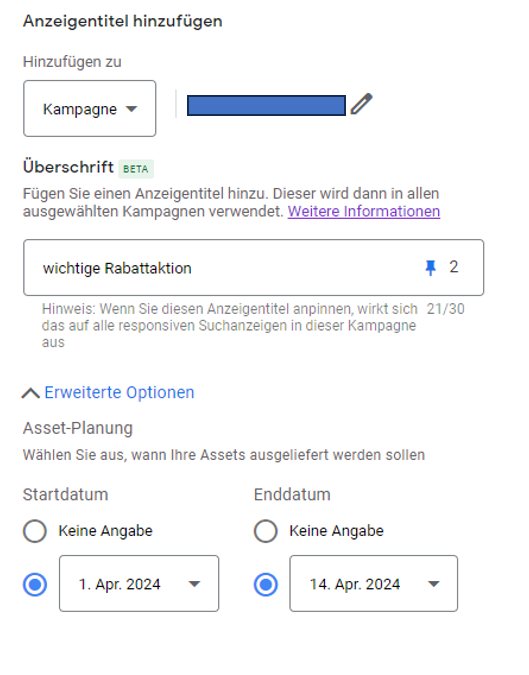
Searchkampagnen: Eingabe Text-Asset mit Planungsfunktion
Auch bei den Textanzeigen schiebt Google die Automatisierung nach vorne. Mit der Kampagneneinstellung automatisch erstellte Assets erlauben Sie, dass Google sowohl Headlines als auch Descriptions aus den Inhalten Ihrer Landingpage, Ihrer Domain und Ihrer Anzeigen erstellt und je nach Relevanz für Ihre Keywords anpasst. Das Aktivieren dieser Funktion ist bislang sicherlich und vernünftigerweise noch die Ausnahme. Vielmehr sollten Sie sich als Werbetreibender bewusst sein, dass Ihre Anzeigenbotschaft ganz entscheidend für den Erfolg der Werbemaßnahmen ist und daher ursächlich selbst gestaltet und geschrieben werden sollte.
Assets (Erweiterungen)
Neben den gerade besprochenen Text-Assets gibt mittlerweile eine ganze Reihe an Erweiterungen. Dabei sind einige Assets sicherlich für alle, andere nur für bestimmte Werbetreibende nützlich: Das App-Asset können Sie halt nur nutzen, wenn Sie eine App haben und bewerben wollen; Preise geben Sie nur an, wenn Sie diese auch wirklich kommunizieren wollen und können; Ihren Standort ergänzen Sie nur, wenn Kunden auch tatsächlich bei Ihnen vorbeikommen sollen.
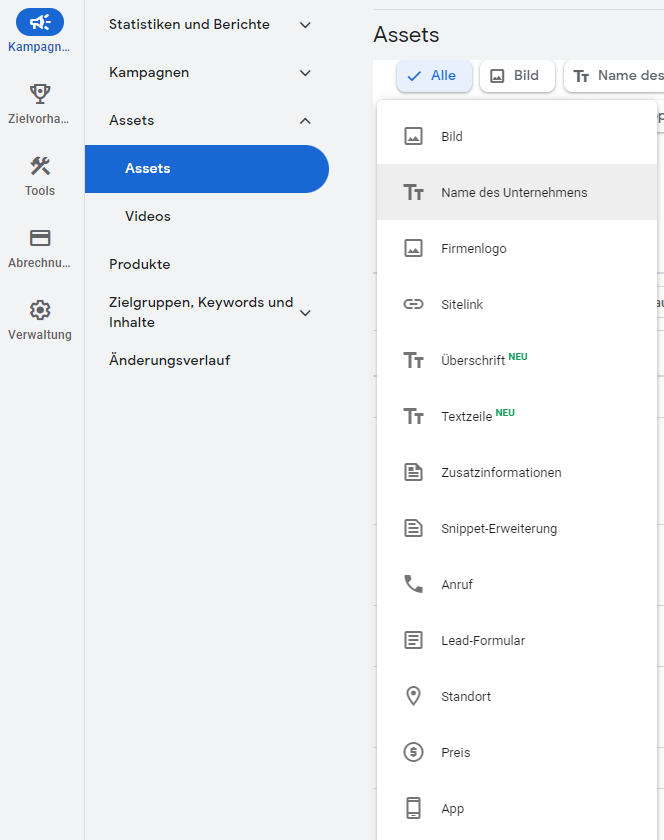
Searchkampagnen: Auswahl der aktuellen Assets
Firmenlogo und Unternehmensname hingegen sind Erweiterungen, die Sie angeben sollten. Dies ist nur möglich, wenn Sie die Überprüfung des Werbetreibenden erfolgreich hinter sich gebracht haben. Ob Ihre Identität schon bestätigt wurde, erkennen Sie an der Statusmeldung, die Sie hinter dem entsprechenden Link erhalten: im alten Design unter Tools, im neuen Design unter Abrechnung.
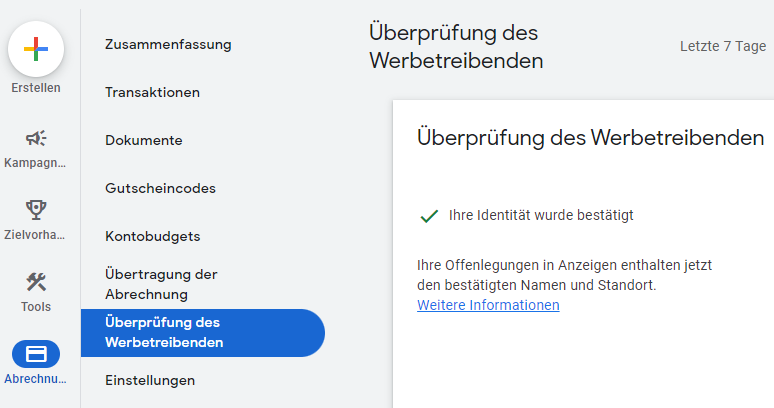
Überprüfung Werbetreibender / bestätigte Identität
Google nennt folgende Assets geeignet für alle Werbetreibende:
- Sitelinks erweitern die Anzeige um weitere Links. Diese müssen (mit einigen Ausnahmen, siehe https://support.google.com/adspolicy/answer/1054210) auf die gleiche Domain wie die Anzeige führen, jedoch auf eine andere Landingpage als die Anzeige oder andere Sitelinks. Es können bis zu sechs Sitelinks ausgespielt werden; Google entscheidet, ob es zu einer Schaltung kommt oder nicht bzw. ob nur die Headline oder der gesamte Sitelink inklusive Descriptions ausgespielt werden.
- Zusatzinformationen bzw. Callouts sollen das Interesse durch besondere Hinweise wecken. Im Gegensatz zu Sitelinks sind sie nicht anklickbar – was eine gute Entscheidungshilfe ist, welches Asset Sie vor sich haben: tolle Angebote klickt ein User sicherlich gerne an, da er die tollen Angebote dann auch wirklich erkunden möchte; bei 40 Jahre Erfahrung hingegen benötigt er im ersten Schritt eher keine weiteren Informationen, so dass ein Callout sicherlich genügt.
- Snippets bieten die Möglichkeit, Merkmale für Produkte und Dienstleistungen aufzuzählen. Sie definieren einen Titel wie etwa Marken, Modelle oder Typen und geben dann bis zu zehn Merkmale (Werte) an. Auch diese sind nicht anklickbar.
Zahlreiche Assets können auf mehreren Ebenen angelegt werden: Konto-, Kampagnen- und/oder Anzeigengruppenebene. Früher zog Google immer die niedrigste Ebene zur Ausspielung heran; mittlerweile kann Google wählen, ob ein Asset der entsprechenden Anzeigengruppe, der darüberliegenden Kampagne oder von der Kontoebene ausgespielt wird. Hinterlegen Sie also beispielsweise je Anzeigengruppe andere Sitelinks, so sollten Sie auf dieser Ebene bleiben und nicht auf Kampagnenebene „Backup“-Sitelinks einbuchen. Ebenso sollten Sie auf die Kontoebene verzichten, falls in einem Konto Kampagnen in unterschiedlichen Sprachen laufen.
Beachten Sie zudem, dass automatisch erstellte Assets auf Kontoebene von Google selbständig generiert werden, so Sie diese nicht deaktivieren. Dadurch wird beispielsweise Ihre Telefonnummer in der Anzeige ausgespielt, ohne dass Sie diese Nummer angegeben haben.
Um dies zu deaktivieren, öffnen Sie den Tab Assets und klicken dann in zwei folgenden Screen auf die drei vertikalen Punkt rechts oberhalb der Tabelle: zunächst auf automatisch erstellte Assets auf Kontoebene, dann auf erweiterte Einstellungen. Beachten Sie, dass Google die Auswahl im aktivierten Status einfach auch erweitert.
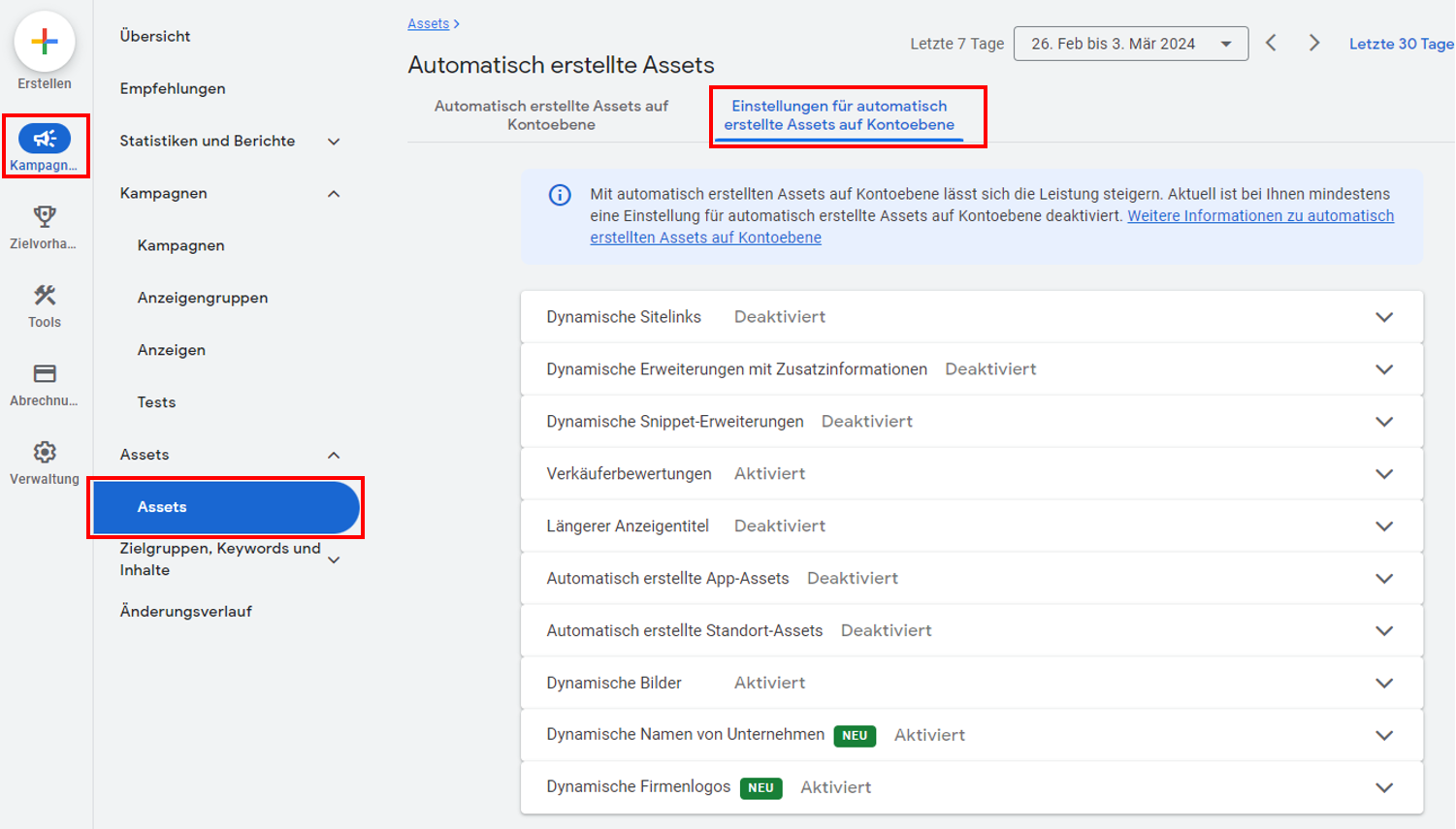
Searchkampagnen: automatisch erstellte Assets
Fazit
Einsteiger stehen häufig vor den gleichen Fragen, wenn Sie Searchkampagnen erstellen wollen. In diesem und im ersten Artikel wurden alle Elemente besprochen, die Sie benötigen, damit Ihre Suchkampagne überhaupt erst starten kann: von der Wahl des Kampagnenziels und -typ über die Eingabe der Kampagneneinstellungen bis hin zum Hinterlegen der Keywords und Formulieren der Textanzeigen. Optional, aber dringend anzuraten ist es, auch passende Assets zu hinterlegen. Sie ergänzen damit Ihre Anzeigen um weitere Informationen, nehmen dadurch mehr Platz ein und verbessern den Anzeigenrang, der die Anzeigenposition bzw. den zu zahlenden Klickpreis bestimmt.
Im abschließenden Artikel werden dieser Anzeigenrang und sein Einfluss sowie der Qualitätsfaktor und seine Komponenten besprochen. Ebenso wird dargestellt, auf welche Kennzahlen Sie achten sollen, wie Sie Ihre aktiven Kampagnen optimieren und wie Sie Ihr Konto verwaltet werden können.
<< Zurück zu: Searchkampagnen für Einsteiger, Teil 1: Kampagneneinstellungen
>> Weiter mit: Searchkampagnen für Einsteiger, Teil 3: Optimierungen